PayPal 1-Click es la forma más cómoda de pagar a sus afiliados con Easy Affiliate.
Antes de poder ofrecer esto, primero tendrá que ponerse en contacto con el servicio de asistencia de PayPal para asegurarse de que su cuenta cumple los requisitos para los pagos 1-Click. Deberá poder crear una aplicación desde developer.paypal.com.
Una vez que haya trabajado con el servicio de asistencia de PayPal para asegurarse de que 1-Click funcionará con su cuenta. En primer lugar, deberá iniciar sesión en Sitio para programadores de PayPal con el nombre de usuario y la contraseña de su cuenta PayPal.
Una vez conectado, haga clic en la imagen de su perfil (parte superior derecha de la página) y seleccione "Mi cuenta".
En la página siguiente, seleccione el menú "Mis aplicaciones y credenciales" en la barra lateral izquierda.
Asegúrate de que está seleccionado el modo "En directo".
A continuación, desplácese hacia abajo y haga clic en el botón "Crear aplicación".
Dale un nombre a tu aplicación. Ej: Pagos de EasyAffiliate
Seleccione Comerciante como Tipo de aplicación.
A continuación, haga clic en el botón "Crear aplicación".
En la página siguiente, desplázate hacia abajo y asegúrate de que la casilla junto a "Pagos" es la única que está marcada. No necesitarás ninguna de las otras opciones para esta aplicación.
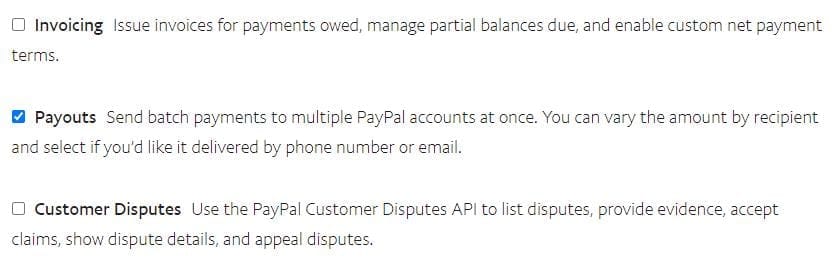
A continuación, copie su ID de cliente de la aplicación y Clave secreta de la aplicación y péguelos en su Easy Affiliate > Configuración > Comisiones > Pagos > PayPal 1-Click. A continuación, guarde la configuración de Easy Affiliate.
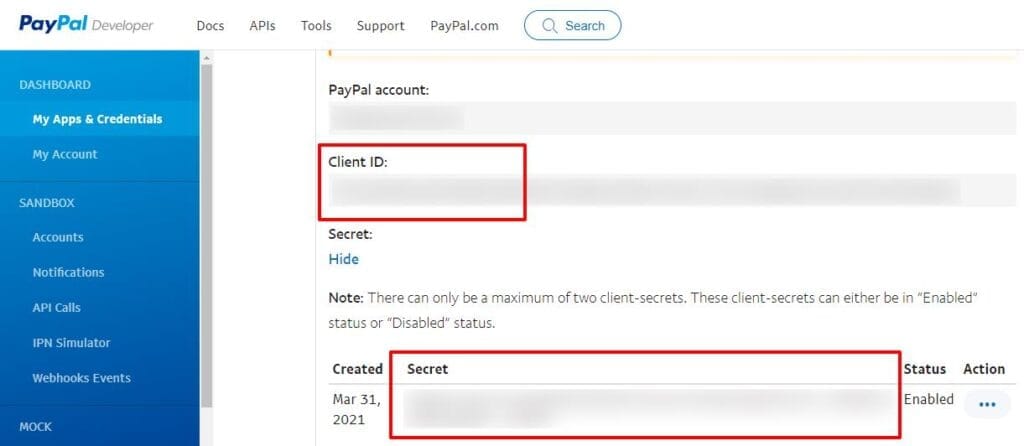
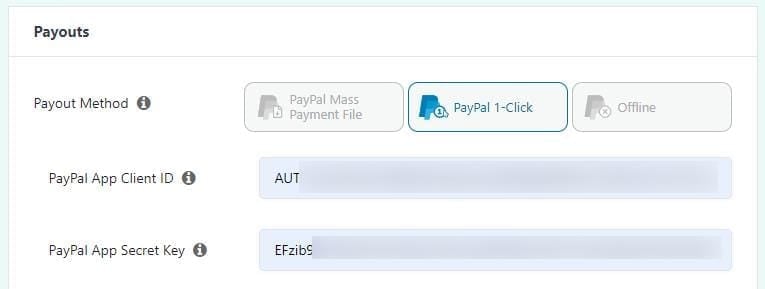
Ahora tendrá la opción de elegir PayPal 1-Click cuando pague a sus afiliados.
Después de pagar a sus afiliados con 1-Click, también se le ofrece la opción de descargar el CSV. NO envíe este CSV manualmente a Pagos en serie, ya que podría generar cargos duplicados. El CSV solo está pensado para que lo guarde para sus registros.
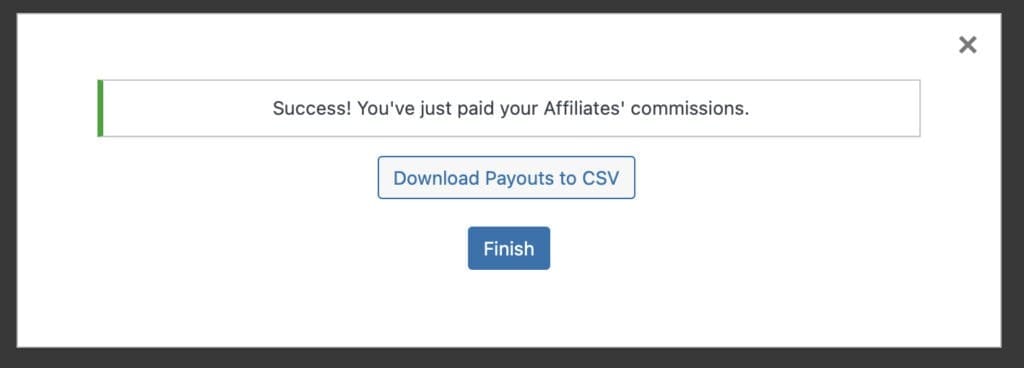
Una vez descargado el CSV de pagos, haga clic en "Finalizar" y habrá terminado.
Nota: Debe iniciar sesión en su cuenta PayPal después de pagar para asegurarse de que todos los pagos se han realizado. En algunos casos, PayPal puede rechazar un pago y el afiliado no recibirá el pago automáticamente. Tendrá que trabajar con su afiliado y/o con el servicio de asistencia de PayPal para asegurarse de que los pagos de este afiliado no sean rechazados en el futuro.
¿Y si algo sale mal?
Si aparecen estos errores al intentar completar el pago a través de PayPal 1-Click
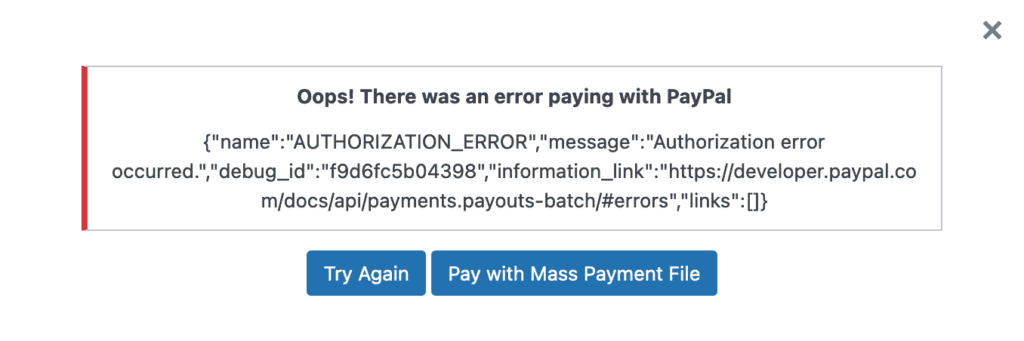
Entonces diríjase a https://developer.paypal.com/developer/accountStatus y comprueba si tienes el permiso de Pagos en modo directo - https://share.cspf.co/WnuxGQ9n.
Si no es así, es posible que pueda activarlo desde esa página (si tiene una cuenta PayPal en EE.UU.); de lo contrario, tendrá que ponerse en contacto con PayPal y pedirles que activen los pagos en su cuenta. Una vez que aparezca con una marca verde en el estado de la cuenta (captura de pantalla anterior), debería funcionar en Easy Affiliate.
Aparece este mensaje después de intentar completar el pago 1-Click:
"¡Uy! Se ha producido un error al pagar con PayPal. No se han encontrado pagos válidos".
Asegúrese de que ha introducido una dirección de correo electrónico de PayPal para todos sus afiliados.
Ten en cuenta también que no puedes pagar a más de 500 afiliados en una sola pasada. Si tienes más, tendrás que hacerlo en dos.
Si el pago se procesa y se marca como pagado, pero en realidad ha fallado en PayPal
Deberá ir a la pestaña Historial de pagos y eliminar el registro desde allí. Entonces será posible volver a ejecutar PayPal 1-Click para esa transacción.
